editor.codeActionsOnSave
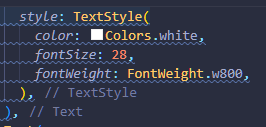
VSCode로 Flutter를 하다보면 코드 아래 밑줄이 생기는 것을 볼 수 있다

커서를 올려보면 바뀌지 않는 값을 const로 지정해 주라는 뜻이다
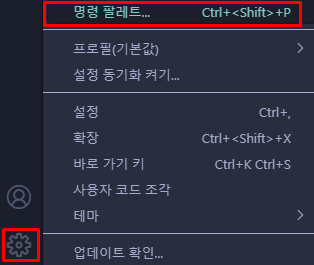
VSCode좌하단 설정버튼→명령 팔레트 클릭 또는 Ctrl + Shift + P 후

open user Settings를 입력하면
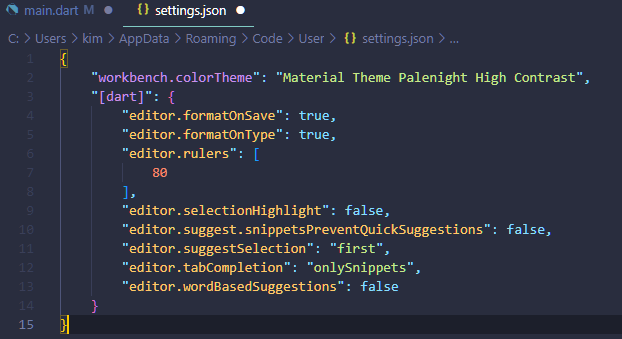
settings.json 파일이 열린다
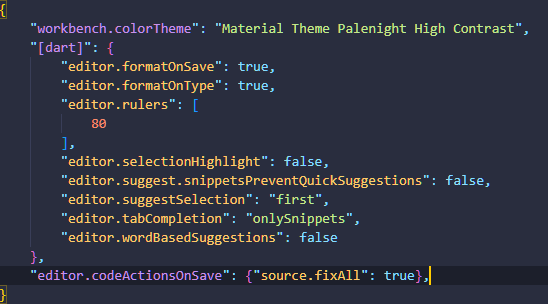
하단에 "editor.codeActionsOnSave": {"source.fixAll": true},를 입력해준다
이제 코드 작업을 수행한 후 저장하면 밑줄이 생기던 코드가 자동으로 수정된다.
dart.previewFlutterUiGuides
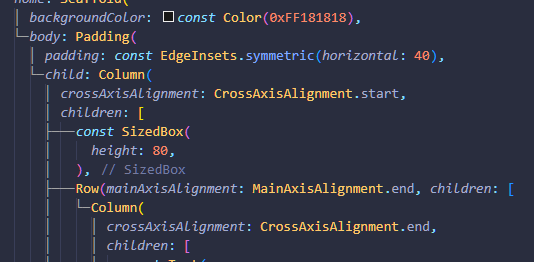
위젯의 부모가 무엇인지 가이드라인을 시각적으로 보여주는 기능
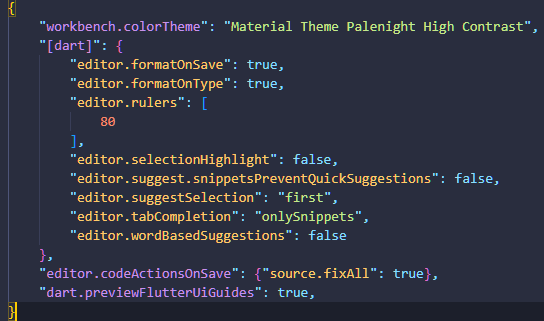
settings.json파일 하단에 "dart.previewFlutterUiGuides": true, 를 입력후 저장하고 VSCode를 껏다 켜주면 적용된다.
Code Actions
Code Actions: 코드를 간단한 방법으로 리팩토링 해주는 기능
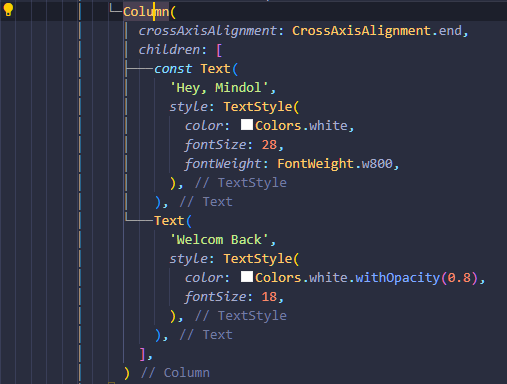
만약 해당 Column을 Padding으로 감싸고 싶으면 Column을 클릭 후 왼쪽 노란 전구를 클릭해준다.
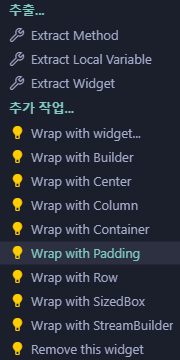
Wrap with Padding을 클릭해주면
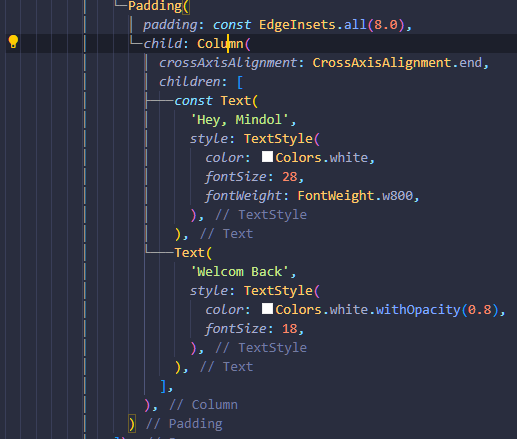
원래라면 복사 붙여넣기 해서 Padding을 추가했다면 클릭 한번으로 Padding으로 감쌀 수 있다.
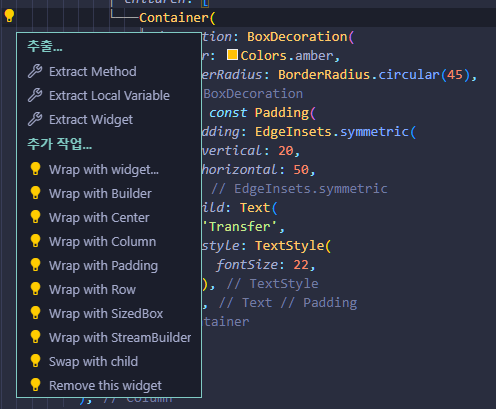
Remove this widget을 클릭하면
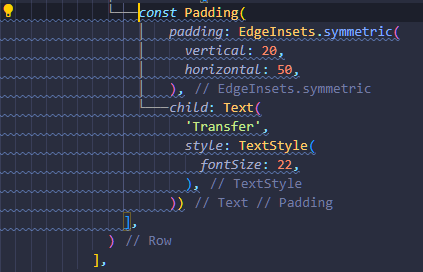
해당 위젯이 사라지는것을 볼 수 있다.